OPEL MOKKA 2015 Infotainment-süsteemi juhend (in Estonian)
Manufacturer: OPEL, Model Year: 2015, Model line: MOKKA, Model: OPEL MOKKA 2015Pages: 127, PDF Size: 2.18 MB
Page 41 of 127
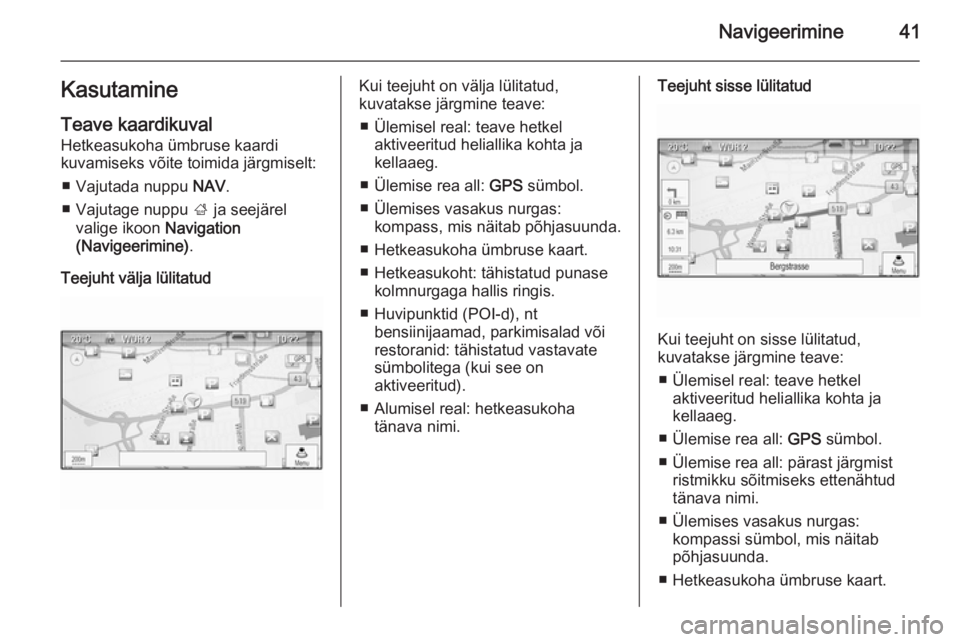
Navigeerimine41Kasutamine
Teave kaardikuval Hetkeasukoha ümbruse kaardi
kuvamiseks võite toimida järgmiselt:
■ Vajutada nuppu NAV.
■ Vajutage nuppu ; ja seejärel
valige ikoon Navigation
(Navigeerimine) .
Teejuht välja lülitatudKui teejuht on välja lülitatud,
kuvatakse järgmine teave:
■ Ülemisel real: teave hetkel aktiveeritud heliallika kohta ja
kellaaeg.
■ Ülemise rea all: GPS sümbol.
■ Ülemises vasakus nurgas: kompass, mis näitab põhjasuunda.
■ Hetkeasukoha ümbruse kaart.
■ Hetkeasukoht: tähistatud punase kolmnurgaga hallis ringis.
■ Huvipunktid (POI-d), nt bensiinijaamad, parkimisalad või
restoranid: tähistatud vastavate
sümbolitega (kui see on
aktiveeritud).
■ Alumisel real: hetkeasukoha tänava nimi.Teejuht sisse lülitatud
Kui teejuht on sisse lülitatud,
kuvatakse järgmine teave:
■ Ülemisel real: teave hetkel aktiveeritud heliallika kohta ja
kellaaeg.
■ Ülemise rea all: GPS sümbol.
■ Ülemise rea all: pärast järgmist ristmikku sõitmiseks ettenähtud
tänava nimi.
■ Ülemises vasakus nurgas: kompassi sümbol, mis näitab
põhjasuunda.
■ Hetkeasukoha ümbruse kaart.
Page 42 of 127
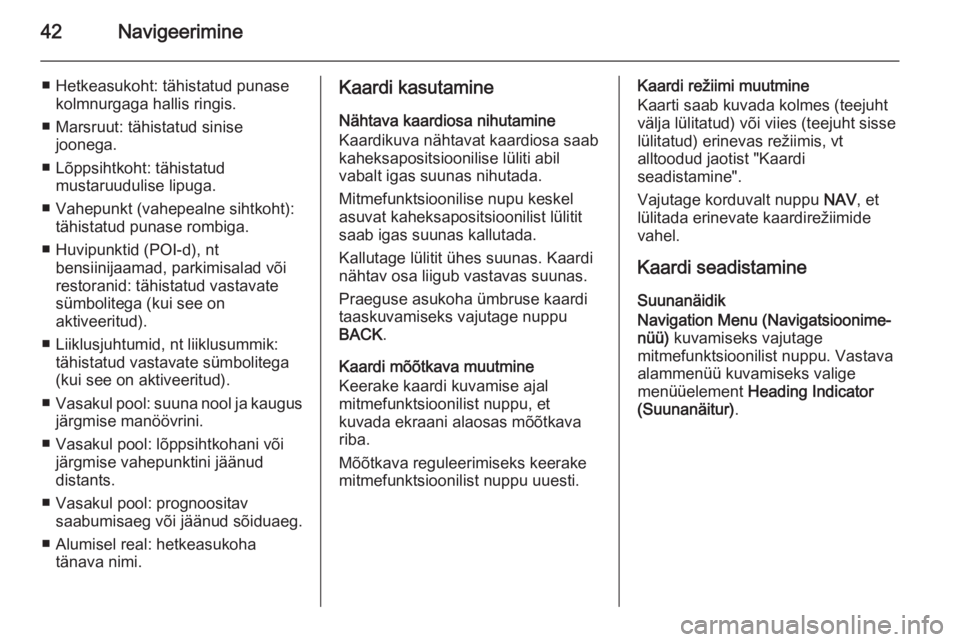
42Navigeerimine
■ Hetkeasukoht: tähistatud punasekolmnurgaga hallis ringis.
■ Marsruut: tähistatud sinise joonega.
■ Lõppsihtkoht: tähistatud mustaruudulise lipuga.
■ Vahepunkt (vahepealne sihtkoht): tähistatud punase rombiga.
■ Huvipunktid (POI-d), nt bensiinijaamad, parkimisalad või
restoranid: tähistatud vastavate
sümbolitega (kui see on
aktiveeritud).
■ Liiklusjuhtumid, nt liiklusummik: tähistatud vastavate sümbolitega
(kui see on aktiveeritud).
■ Vasakul pool: suuna nool ja kaugus
järgmise manöövrini.
■ Vasakul pool: lõppsihtkohani või järgmise vahepunktini jäänud
distants.
■ Vasakul pool: prognoositav saabumisaeg või jäänud sõiduaeg.
■ Alumisel real: hetkeasukoha tänava nimi.Kaardi kasutamine
Nähtava kaardiosa nihutamine
Kaardikuva nähtavat kaardiosa saab
kaheksapositsioonilise lüliti abil
vabalt igas suunas nihutada.
Mitmefunktsioonilise nupu keskel
asuvat kaheksapositsioonilist lülitit saab igas suunas kallutada.
Kallutage lülitit ühes suunas. Kaardi
nähtav osa liigub vastavas suunas.
Praeguse asukoha ümbruse kaardi
taaskuvamiseks vajutage nuppu BACK .
Kaardi mõõtkava muutmine
Keerake kaardi kuvamise ajal
mitmefunktsioonilist nuppu, et
kuvada ekraani alaosas mõõtkava
riba.
Mõõtkava reguleerimiseks keerake
mitmefunktsioonilist nuppu uuesti.Kaardi režiimi muutmine
Kaarti saab kuvada kolmes (teejuht
välja lülitatud) või viies (teejuht sisse
lülitatud) erinevas režiimis, vt
alltoodud jaotist "Kaardi
seadistamine".
Vajutage korduvalt nuppu NAV, et
lülitada erinevate kaardirežiimide
vahel.
Kaardi seadistamine Suunanäidik
Navigation Menu (Navigatsioonime‐ nüü) kuvamiseks vajutage
mitmefunktsioonilist nuppu. Vastava alammenüü kuvamiseks valige
menüüelement Heading Indicator
(Suunanäitur) .
Page 43 of 127
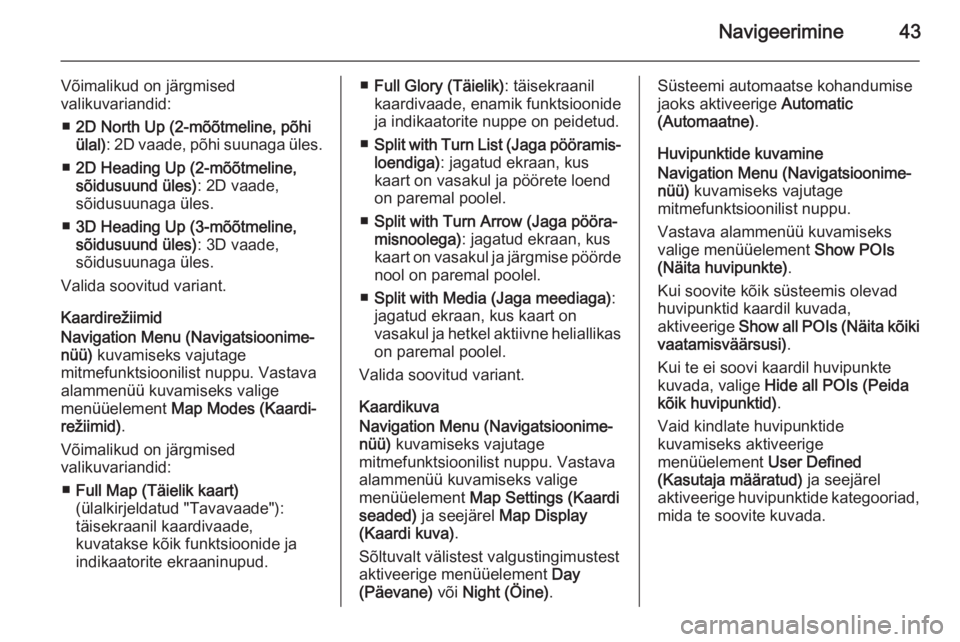
Navigeerimine43
Võimalikud on järgmised
valikuvariandid:
■ 2D North Up (2-mõõtmeline, põhi
ülal) : 2D vaade, põhi suunaga üles.
■ 2D Heading Up (2-mõõtmeline,
sõidusuund üles) : 2D vaade,
sõidusuunaga üles.
■ 3D Heading Up (3-mõõtmeline,
sõidusuund üles) : 3D vaade,
sõidusuunaga üles.
Valida soovitud variant.
Kaardirežiimid
Navigation Menu (Navigatsioonime‐
nüü) kuvamiseks vajutage
mitmefunktsioonilist nuppu. Vastava alammenüü kuvamiseks valige
menüüelement Map Modes (Kaardi‐
režiimid) .
Võimalikud on järgmised
valikuvariandid:
■ Full Map (Täielik kaart)
(ülalkirjeldatud "Tavavaade"):
täisekraanil kaardivaade,
kuvatakse kõik funktsioonide ja
indikaatorite ekraaninupud.■ Full Glory (Täielik) : täisekraanil
kaardivaade, enamik funktsioonide
ja indikaatorite nuppe on peidetud.
■ Split with Turn List (Jaga pööramis‐
loendiga) : jagatud ekraan, kus
kaart on vasakul ja pöörete loend on paremal poolel.
■ Split with Turn Arrow (Jaga pööra‐
misnoolega) : jagatud ekraan, kus
kaart on vasakul ja järgmise pöörde nool on paremal poolel.
■ Split with Media (Jaga meediaga) :
jagatud ekraan, kus kaart on
vasakul ja hetkel aktiivne heliallikas
on paremal poolel.
Valida soovitud variant.
Kaardikuva
Navigation Menu (Navigatsioonime‐ nüü) kuvamiseks vajutage
mitmefunktsioonilist nuppu. Vastava
alammenüü kuvamiseks valige
menüüelement Map Settings (Kaardi
seaded) ja seejärel Map Display
(Kaardi kuva) .
Sõltuvalt välistest valgustingimustest
aktiveerige menüüelement Day
(Päevane) või Night (Öine) .Süsteemi automaatse kohandumise
jaoks aktiveerige Automatic
(Automaatne) .
Huvipunktide kuvamine
Navigation Menu (Navigatsioonime‐ nüü) kuvamiseks vajutage
mitmefunktsioonilist nuppu.
Vastava alammenüü kuvamiseks
valige menüüelement Show POIs
(Näita huvipunkte) .
Kui soovite kõik süsteemis olevad huvipunktid kaardil kuvada,
aktiveerige Show all POIs (Näita kõiki
vaatamisväärsusi) .
Kui te ei soovi kaardil huvipunkte
kuvada, valige Hide all POIs (Peida
kõik huvipunktid) .
Vaid kindlate huvipunktide
kuvamiseks aktiveerige
menüüelement User Defined
(Kasutaja määratud) ja seejärel
aktiveerige huvipunktide kategooriad, mida te soovite kuvada.
Page 44 of 127
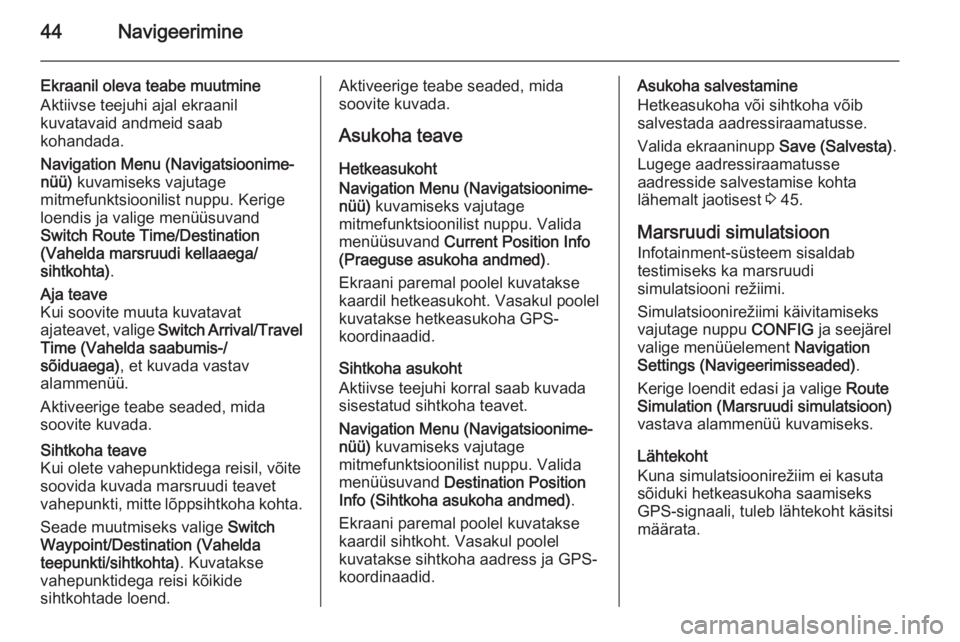
44Navigeerimine
Ekraanil oleva teabe muutmineAktiivse teejuhi ajal ekraanil
kuvatavaid andmeid saab
kohandada.
Navigation Menu (Navigatsioonime‐
nüü) kuvamiseks vajutage
mitmefunktsioonilist nuppu. Kerige
loendis ja valige menüüsuvand
Switch Route Time/Destination
(Vahelda marsruudi kellaaega/
sihtkohta) .Aja teave
Kui soovite muuta kuvatavat
ajateavet, valige Switch Arrival/Travel
Time (Vahelda saabumis-/
sõiduaega) , et kuvada vastav
alammenüü.
Aktiveerige teabe seaded, mida
soovite kuvada.Sihtkoha teave
Kui olete vahepunktidega reisil, võite soovida kuvada marsruudi teavet vahepunkti, mitte lõppsihtkoha kohta.
Seade muutmiseks valige Switch
Waypoint/Destination (Vahelda
teepunkti/sihtkohta) . Kuvatakse
vahepunktidega reisi kõikide
sihtkohtade loend.Aktiveerige teabe seaded, mida
soovite kuvada.
Asukoha teave
Hetkeasukoht
Navigation Menu (Navigatsioonime‐ nüü) kuvamiseks vajutage
mitmefunktsioonilist nuppu. Valida
menüüsuvand Current Position Info
(Praeguse asukoha andmed) .
Ekraani paremal poolel kuvatakse
kaardil hetkeasukoht. Vasakul poolel
kuvatakse hetkeasukoha GPS-
koordinaadid.
Sihtkoha asukoht
Aktiivse teejuhi korral saab kuvada
sisestatud sihtkoha teavet.
Navigation Menu (Navigatsioonime‐
nüü) kuvamiseks vajutage
mitmefunktsioonilist nuppu. Valida
menüüsuvand Destination Position
Info (Sihtkoha asukoha andmed) .
Ekraani paremal poolel kuvatakse
kaardil sihtkoht. Vasakul poolel
kuvatakse sihtkoha aadress ja GPS-
koordinaadid.Asukoha salvestamine
Hetkeasukoha või sihtkoha võib
salvestada aadressiraamatusse.
Valida ekraaninupp Save (Salvesta).
Lugege aadressiraamatusse
aadresside salvestamise kohta
lähemalt jaotisest 3 45.
Marsruudi simulatsioon Infotainment-süsteem sisaldab
testimiseks ka marsruudi
simulatsiooni režiimi.
Simulatsioonirežiimi käivitamiseks
vajutage nuppu CONFIG ja seejärel
valige menüüelement Navigation
Settings (Navigeerimisseaded) .
Kerige loendit edasi ja valige Route
Simulation (Marsruudi simulatsioon)
vastava alammenüü kuvamiseks.
Lähtekoht
Kuna simulatsioonirežiim ei kasuta
sõiduki hetkeasukoha saamiseks
GPS-signaali, tuleb lähtekoht käsitsi
määrata.
Page 45 of 127
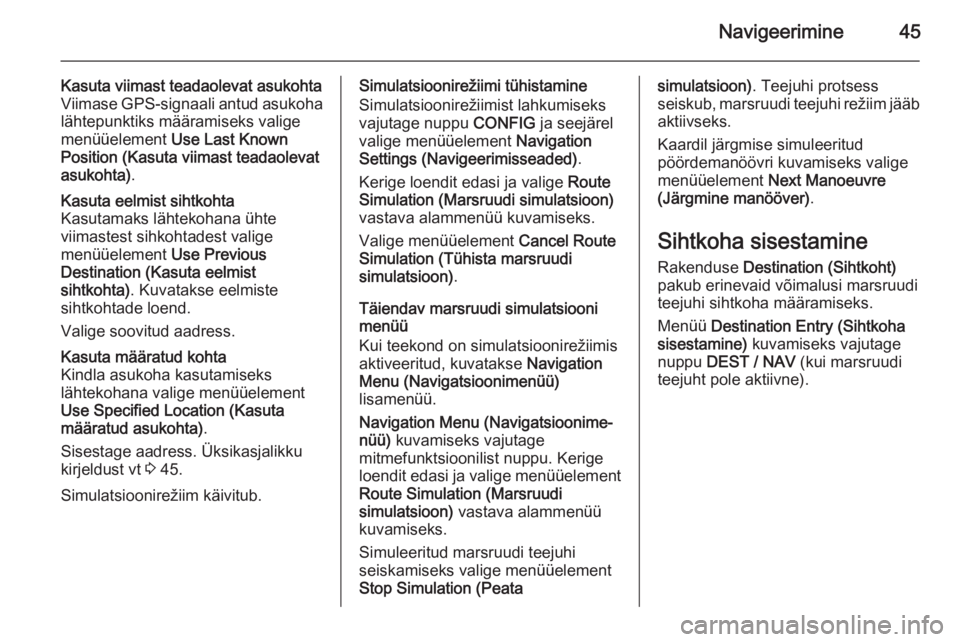
Navigeerimine45
Kasuta viimast teadaolevat asukohta
Viimase GPS-signaali antud asukoha
lähtepunktiks määramiseks valige
menüüelement Use Last Known
Position (Kasuta viimast teadaolevat
asukohta) .Kasuta eelmist sihtkohta
Kasutamaks lähtekohana ühte
viimastest sihkohtadest valige
menüüelement Use Previous
Destination (Kasuta eelmist
sihtkohta) . Kuvatakse eelmiste
sihtkohtade loend.
Valige soovitud aadress.Kasuta määratud kohta
Kindla asukoha kasutamiseks
lähtekohana valige menüüelement
Use Specified Location (Kasuta
määratud asukohta) .
Sisestage aadress. Üksikasjalikku
kirjeldust vt 3 45.
Simulatsioonirežiim käivitub.
Simulatsioonirežiimi tühistamine
Simulatsioonirežiimist lahkumiseks
vajutage nuppu CONFIG ja seejärel
valige menüüelement Navigation
Settings (Navigeerimisseaded) .
Kerige loendit edasi ja valige Route
Simulation (Marsruudi simulatsioon)
vastava alammenüü kuvamiseks.
Valige menüüelement Cancel Route
Simulation (Tühista marsruudi
simulatsioon) .
Täiendav marsruudi simulatsiooni
menüü
Kui teekond on simulatsioonirežiimis
aktiveeritud, kuvatakse Navigation
Menu (Navigatsioonimenüü)
lisamenüü.
Navigation Menu (Navigatsioonime‐
nüü) kuvamiseks vajutage
mitmefunktsioonilist nuppu. Kerige
loendit edasi ja valige menüüelement
Route Simulation (Marsruudi
simulatsioon) vastava alammenüü
kuvamiseks.
Simuleeritud marsruudi teejuhi
seiskamiseks valige menüüelement
Stop Simulation (Peatasimulatsioon) . Teejuhi protsess
seiskub, marsruudi teejuhi režiim jääb aktiivseks.
Kaardil järgmise simuleeritud
pöördemanöövri kuvamiseks valige menüüelement Next Manoeuvre
(Järgmine manööver) .
Sihtkoha sisestamine Rakenduse Destination (Sihtkoht)
pakub erinevaid võimalusi marsruudi
teejuhi sihtkoha määramiseks.
Menüü Destination Entry (Sihtkoha
sisestamine) kuvamiseks vajutage
nuppu DEST / NAV (kui marsruudi
teejuht pole aktiivne).
Page 46 of 127
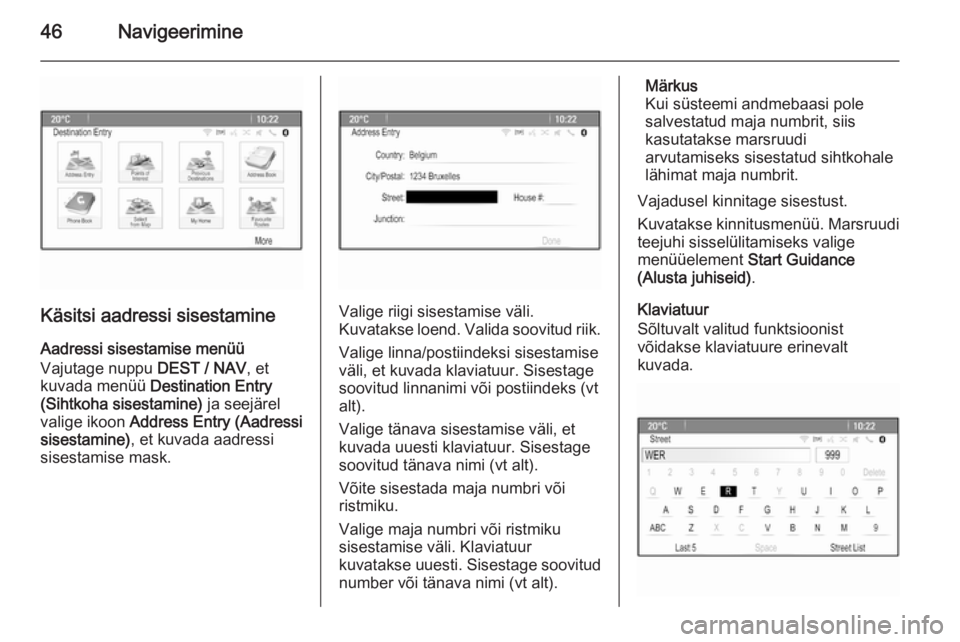
46Navigeerimine
Käsitsi aadressi sisestamineAadressi sisestamise menüü
Vajutage nuppu DEST / NAV, et
kuvada menüü Destination Entry
(Sihtkoha sisestamine) ja seejärel
valige ikoon Address Entry (Aadressi
sisestamine) , et kuvada aadressi
sisestamise mask.Valige riigi sisestamise väli.
Kuvatakse loend. Valida soovitud riik.
Valige linna/postiindeksi sisestamise
väli, et kuvada klaviatuur. Sisestage
soovitud linnanimi või postiindeks (vt
alt).
Valige tänava sisestamise väli, et
kuvada uuesti klaviatuur. Sisestage
soovitud tänava nimi (vt alt).
Võite sisestada maja numbri või
ristmiku.
Valige maja numbri või ristmiku
sisestamise väli. Klaviatuur
kuvatakse uuesti. Sisestage soovitud
number või tänava nimi (vt alt).
Märkus
Kui süsteemi andmebaasi pole
salvestatud maja numbrit, siis
kasutatakse marsruudi
arvutamiseks sisestatud sihtkohale
lähimat maja numbrit.
Vajadusel kinnitage sisestust.
Kuvatakse kinnitusmenüü. Marsruudi
teejuhi sisselülitamiseks valige
menüüelement Start Guidance
(Alusta juhiseid) .
Klaviatuur
Sõltuvalt valitud funktsioonist võidakse klaviatuure erinevalt
kuvada.
Page 47 of 127
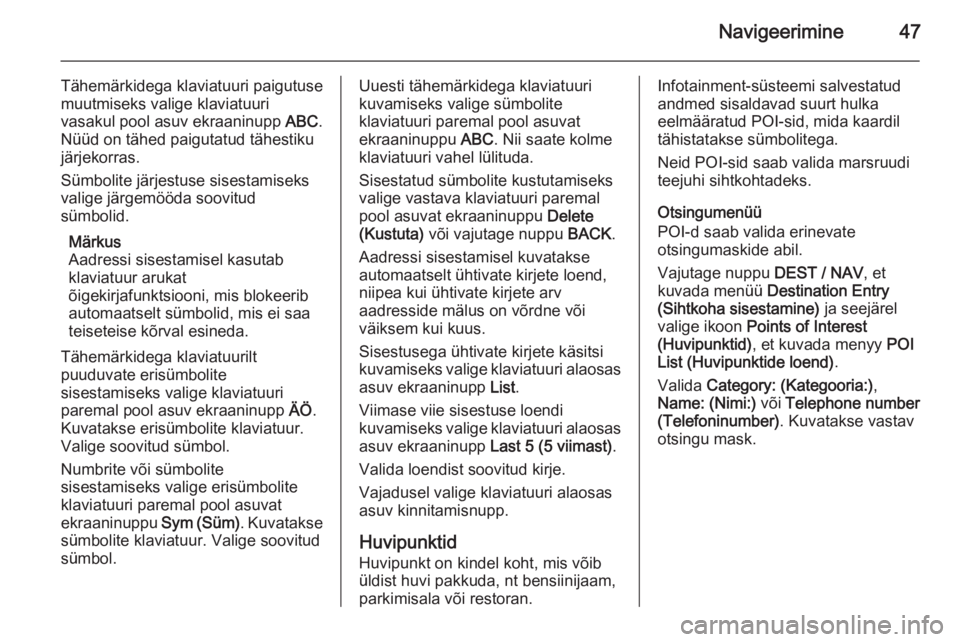
Navigeerimine47
Tähemärkidega klaviatuuri paigutuse
muutmiseks valige klaviatuuri
vasakul pool asuv ekraaninupp ABC.
Nüüd on tähed paigutatud tähestiku
järjekorras.
Sümbolite järjestuse sisestamiseks
valige järgemööda soovitud
sümbolid.
Märkus
Aadressi sisestamisel kasutab
klaviatuur arukat
õigekirjafunktsiooni, mis blokeerib
automaatselt sümbolid, mis ei saa
teiseteise kõrval esineda.
Tähemärkidega klaviatuurilt
puuduvate erisümbolite
sisestamiseks valige klaviatuuri
paremal pool asuv ekraaninupp ÄÖ.
Kuvatakse erisümbolite klaviatuur.
Valige soovitud sümbol.
Numbrite või sümbolite
sisestamiseks valige erisümbolite klaviatuuri paremal pool asuvat
ekraaninuppu Sym (Süm). Kuvatakse
sümbolite klaviatuur. Valige soovitud
sümbol.Uuesti tähemärkidega klaviatuuri
kuvamiseks valige sümbolite
klaviatuuri paremal pool asuvat
ekraaninuppu ABC. Nii saate kolme
klaviatuuri vahel lülituda.
Sisestatud sümbolite kustutamiseks
valige vastava klaviatuuri paremal
pool asuvat ekraaninuppu Delete
(Kustuta) või vajutage nuppu BACK.
Aadressi sisestamisel kuvatakse
automaatselt ühtivate kirjete loend,
niipea kui ühtivate kirjete arv
aadresside mälus on võrdne või
väiksem kui kuus.
Sisestusega ühtivate kirjete käsitsi
kuvamiseks valige klaviatuuri alaosas
asuv ekraaninupp List.
Viimase viie sisestuse loendi
kuvamiseks valige klaviatuuri alaosas asuv ekraaninupp Last 5 (5 viimast).
Valida loendist soovitud kirje.
Vajadusel valige klaviatuuri alaosas
asuv kinnitamisnupp.
Huvipunktid
Huvipunkt on kindel koht, mis võib
üldist huvi pakkuda, nt bensiinijaam,
parkimisala või restoran.Infotainment-süsteemi salvestatud andmed sisaldavad suurt hulka
eelmääratud POI-sid, mida kaardil
tähistatakse sümbolitega.
Neid POI-sid saab valida marsruudi
teejuhi sihtkohtadeks.
Otsingumenüü
POI-d saab valida erinevate otsingumaskide abil.
Vajutage nuppu DEST / NAV, et
kuvada menüü Destination Entry
(Sihtkoha sisestamine) ja seejärel
valige ikoon Points of Interest
(Huvipunktid) , et kuvada menyy POI
List (Huvipunktide loend) .
Valida Category: (Kategooria:) ,
Name: (Nimi:) või Telephone number
(Telefoninumber) . Kuvatakse vastav
otsingu mask.
Page 48 of 127
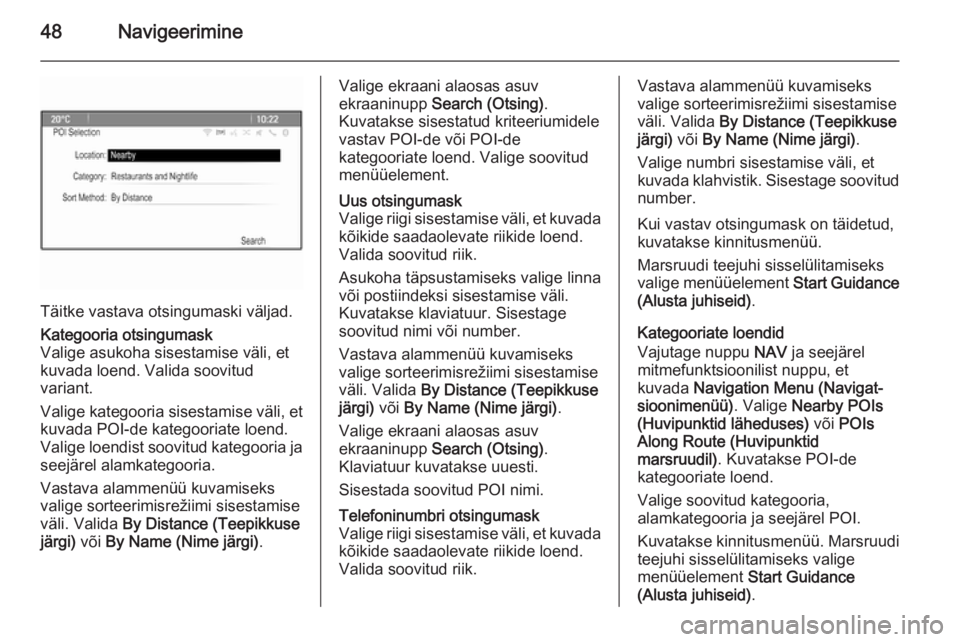
48Navigeerimine
Täitke vastava otsingumaski väljad.
Kategooria otsingumask
Valige asukoha sisestamise väli, et
kuvada loend. Valida soovitud
variant.
Valige kategooria sisestamise väli, et
kuvada POI-de kategooriate loend.
Valige loendist soovitud kategooria ja seejärel alamkategooria.
Vastava alammenüü kuvamiseks valige sorteerimisrežiimi sisestamise
väli. Valida By Distance (Teepikkuse
järgi) või By Name (Nime järgi) .Valige ekraani alaosas asuv
ekraaninupp Search (Otsing) .
Kuvatakse sisestatud kriteeriumidele
vastav POI-de või POI-de
kategooriate loend. Valige soovitud
menüüelement.Uus otsingumask
Valige riigi sisestamise väli, et kuvada
kõikide saadaolevate riikide loend.
Valida soovitud riik.
Asukoha täpsustamiseks valige linna
või postiindeksi sisestamise väli.
Kuvatakse klaviatuur. Sisestage
soovitud nimi või number.
Vastava alammenüü kuvamiseks
valige sorteerimisrežiimi sisestamise
väli. Valida By Distance (Teepikkuse
järgi) või By Name (Nime järgi) .
Valige ekraani alaosas asuv
ekraaninupp Search (Otsing) .
Klaviatuur kuvatakse uuesti.
Sisestada soovitud POI nimi.Telefoninumbri otsingumask
Valige riigi sisestamise väli, et kuvada
kõikide saadaolevate riikide loend.
Valida soovitud riik.Vastava alammenüü kuvamiseks
valige sorteerimisrežiimi sisestamise
väli. Valida By Distance (Teepikkuse
järgi) või By Name (Nime järgi) .
Valige numbri sisestamise väli, et
kuvada klahvistik. Sisestage soovitud number.
Kui vastav otsingumask on täidetud,
kuvatakse kinnitusmenüü.
Marsruudi teejuhi sisselülitamiseks
valige menüüelement Start Guidance
(Alusta juhiseid) .
Kategooriate loendid
Vajutage nuppu NAV ja seejärel
mitmefunktsioonilist nuppu, et
kuvada Navigation Menu (Navigat‐
sioonimenüü) . Valige Nearby POIs
(Huvipunktid läheduses) või POIs
Along Route (Huvipunktid
marsruudil) . Kuvatakse POI-de
kategooriate loend.
Valige soovitud kategooria,
alamkategooria ja seejärel POI.
Kuvatakse kinnitusmenüü. Marsruudi
teejuhi sisselülitamiseks valige
menüüelement Start Guidance
(Alusta juhiseid) .
Page 49 of 127
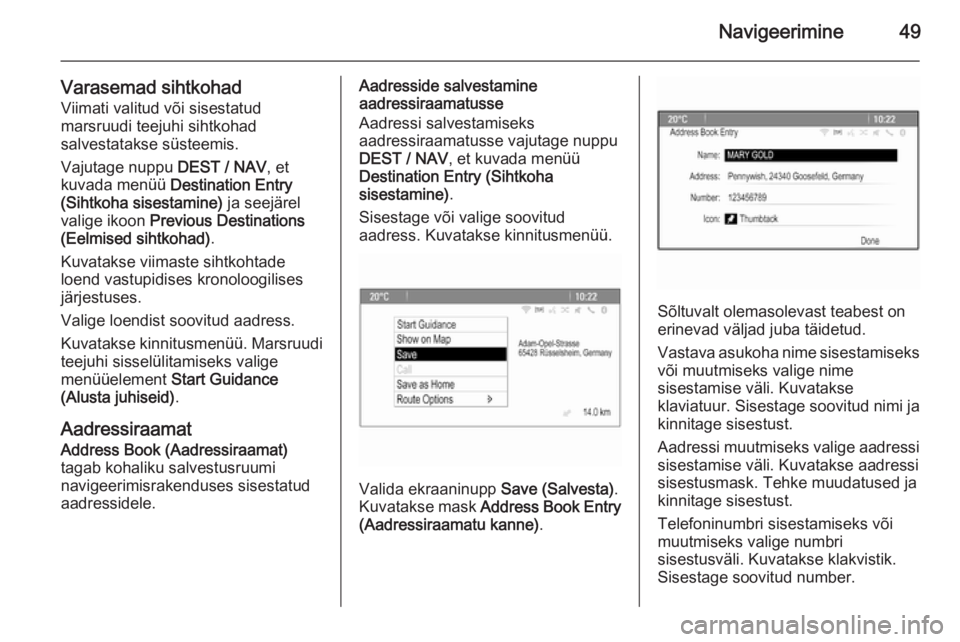
Navigeerimine49
Varasemad sihtkohad
Viimati valitud või sisestatud
marsruudi teejuhi sihtkohad
salvestatakse süsteemis.
Vajutage nuppu DEST / NAV, et
kuvada menüü Destination Entry
(Sihtkoha sisestamine) ja seejärel
valige ikoon Previous Destinations
(Eelmised sihtkohad) .
Kuvatakse viimaste sihtkohtade
loend vastupidises kronoloogilises
järjestuses.
Valige loendist soovitud aadress.
Kuvatakse kinnitusmenüü. Marsruudi teejuhi sisselülitamiseks valige
menüüelement Start Guidance
(Alusta juhiseid) .
Aadressiraamat
Address Book (Aadressiraamat)
tagab kohaliku salvestusruumi
navigeerimisrakenduses sisestatud
aadressidele.Aadresside salvestamine
aadressiraamatusse
Aadressi salvestamiseks
aadressiraamatusse vajutage nuppu
DEST / NAV , et kuvada menüü
Destination Entry (Sihtkoha
sisestamine) .
Sisestage või valige soovitud
aadress. Kuvatakse kinnitusmenüü.
Valida ekraaninupp Save (Salvesta).
Kuvatakse mask Address Book Entry
(Aadressiraamatu kanne) .
Sõltuvalt olemasolevast teabest on
erinevad väljad juba täidetud.
Vastava asukoha nime sisestamiseks
või muutmiseks valige nime
sisestamise väli. Kuvatakse
klaviatuur. Sisestage soovitud nimi ja kinnitage sisestust.
Aadressi muutmiseks valige aadressi
sisestamise väli. Kuvatakse aadressi
sisestusmask. Tehke muudatused ja
kinnitage sisestust.
Telefoninumbri sisestamiseks või
muutmiseks valige numbri
sisestusväli. Kuvatakse klakvistik.
Sisestage soovitud number.
Page 50 of 127
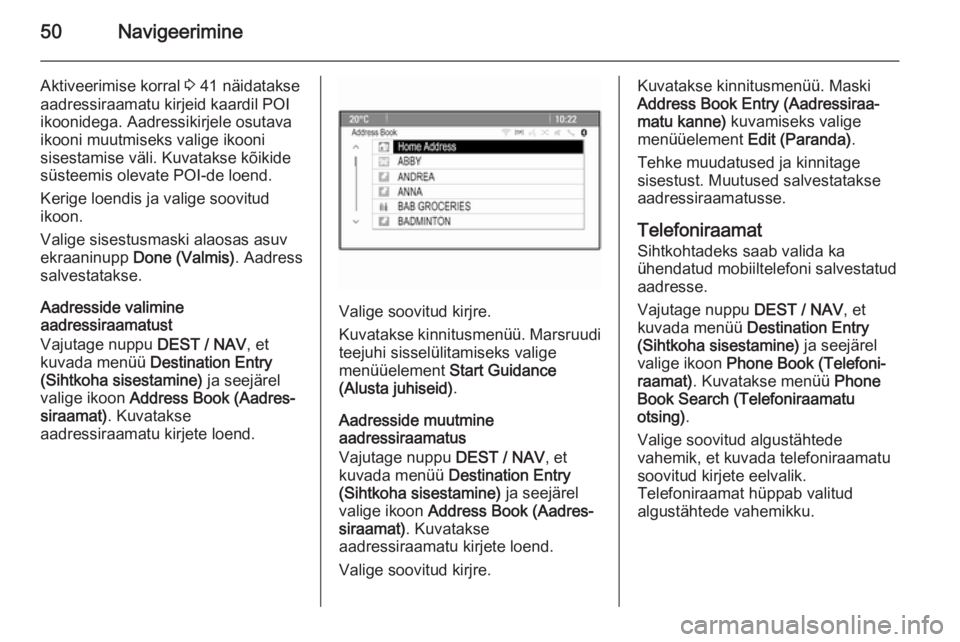
50Navigeerimine
Aktiveerimise korral 3 41 näidatakse
aadressiraamatu kirjeid kaardil POI
ikoonidega. Aadressikirjele osutava ikooni muutmiseks valige ikooni
sisestamise väli. Kuvatakse kõikide süsteemis olevate POI-de loend.
Kerige loendis ja valige soovitud
ikoon.
Valige sisestusmaski alaosas asuv
ekraaninupp Done (Valmis) . Aadress
salvestatakse.
Aadresside valimine
aadressiraamatust
Vajutage nuppu DEST / NAV, et
kuvada menüü Destination Entry
(Sihtkoha sisestamine) ja seejärel
valige ikoon Address Book (Aadres‐
siraamat) . Kuvatakse
aadressiraamatu kirjete loend.
Valige soovitud kirjre.
Kuvatakse kinnitusmenüü. Marsruudi
teejuhi sisselülitamiseks valige
menüüelement Start Guidance
(Alusta juhiseid) .
Aadresside muutmine
aadressiraamatus
Vajutage nuppu DEST / NAV, et
kuvada menüü Destination Entry
(Sihtkoha sisestamine) ja seejärel
valige ikoon Address Book (Aadres‐
siraamat) . Kuvatakse
aadressiraamatu kirjete loend.
Valige soovitud kirjre.
Kuvatakse kinnitusmenüü. Maski
Address Book Entry (Aadressiraa‐
matu kanne) kuvamiseks valige
menüüelement Edit (Paranda).
Tehke muudatused ja kinnitage
sisestust. Muutused salvestatakse
aadressiraamatusse.
Telefoniraamat
Sihtkohtadeks saab valida ka
ühendatud mobiiltelefoni salvestatud
aadresse.
Vajutage nuppu DEST / NAV, et
kuvada menüü Destination Entry
(Sihtkoha sisestamine) ja seejärel
valige ikoon Phone Book (Telefoni‐
raamat) . Kuvatakse menüü Phone
Book Search (Telefoniraamatu otsing) .
Valige soovitud algustähtede
vahemik, et kuvada telefoniraamatu
soovitud kirjete eelvalik.
Telefoniraamat hüppab valitud
algustähtede vahemikku.